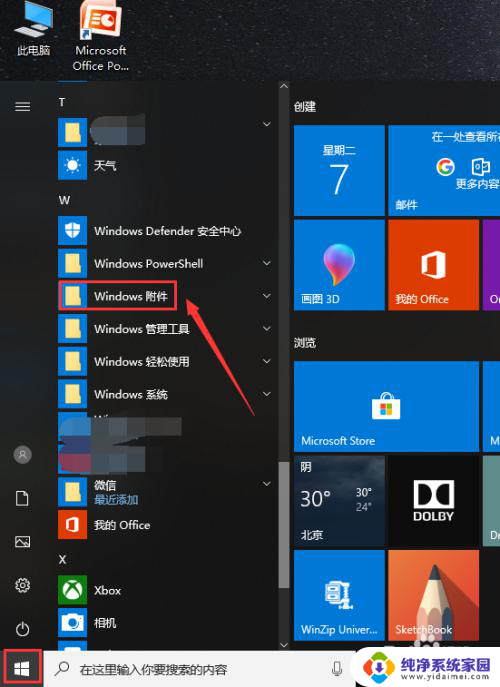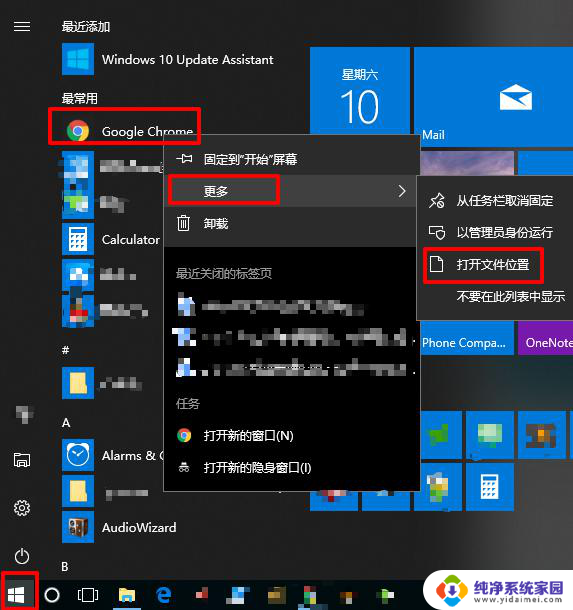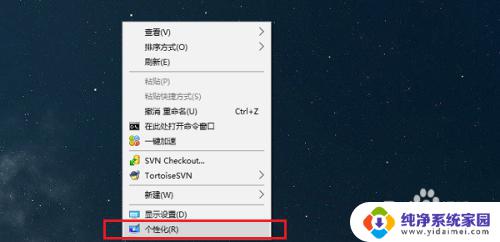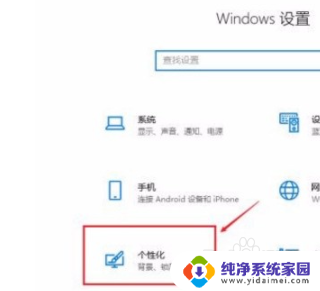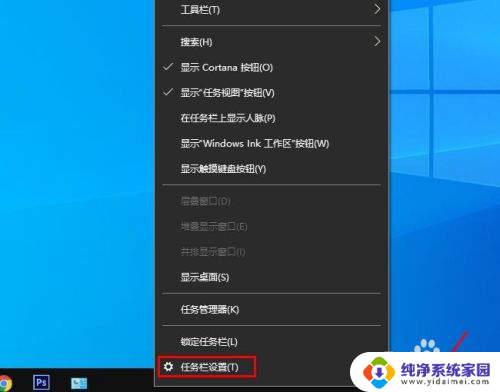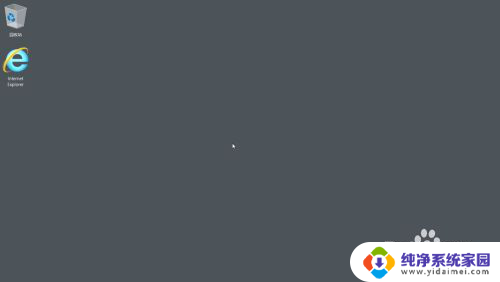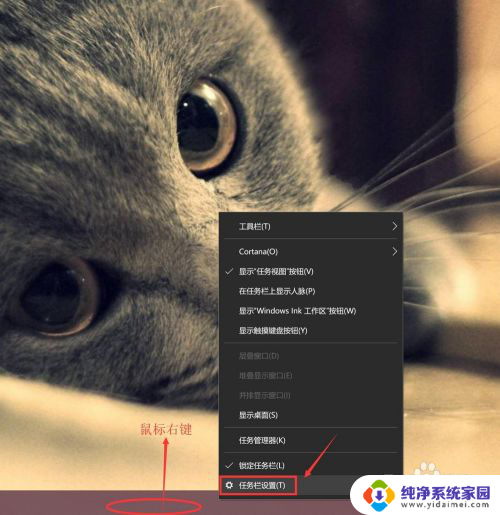桌面上浏览器图标不见了怎么办 win10 edge浏览器图标不见了怎么恢复
更新时间:2024-02-20 17:02:57作者:xiaoliu
在使用Windows 10系统时,有时候会遇到桌面上浏览器图标不见了的情况,尤其是Edge浏览器图标不见的问题更是让人困扰,当我们需要使用浏览器进行上网时,却找不到浏览器的图标,确实会让人感到头疼。当桌面上浏览器图标不见了,或者是Edge浏览器图标不见了,我们应该如何恢复呢?下面就让我们一起来看看解决方法吧。
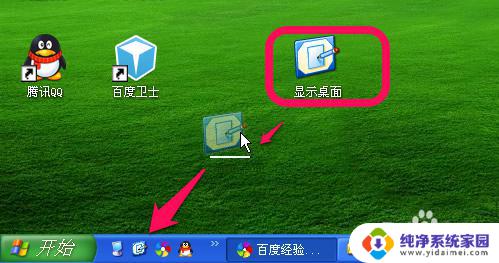
win10浏览器edge图标不见了解决方法:
1、双击桌面此电脑,在搜索栏输入 %windir%\explorer.exe shell:::{4234d49b-0245-4df3-b780-3893943456e1}。
2、在新窗口找到“Microsoft edge”快件方式。
3、右击该图标选择“创建快件方式”即可。
上面就是win10浏览器edge图标不见了的解决方式,希望可以给大家带来帮助。
以上就是关于桌面上浏览器图标不见了怎么办的全部内容,如果你遇到了相同的情况,可以按照以上方法来解决。